Viktig!: Denne artikkelen er maskinoversatt, se ansvarsfraskrivelsen. Du finner den engelske versjonen av artikkelen her som referanse.
Vanligvis må du skrive notater for et møte, enten det er om sporing av deltakere, å huske hva ble diskutert eller liste over gjøremål. Hvis du bruker OneNote, kan du ta private notater eller legge til delte notater som du kan redigere samtidig med deltakere i Skype for Business. Du kan også legge til notater i møteinvitasjonen Hvis du bruker Outlook, eller mens du er i møterommet.
Obs!: Du må ha installert for å legge til merknader i et møte Skype for BusinessOneNote. Hvis OneNote ikke er installert, kan du få en feilmelding når du prøver å legge til merknader i et møte. Få OneNote gratis.
Legge til notater på en møteinvitasjon for Skype for Business
Når du legger til notater i møteinvitasjonen, har du all informasjonen du trenger før møtet starter, og de inviterte får mulighet til å vise og redigere dem. Dermed sparer du tid under selve møtet.
Når du setter opp Skype for Business møtet i Outlook:
-
Klikk Møtenotater på møteinvitasjonsbåndet.
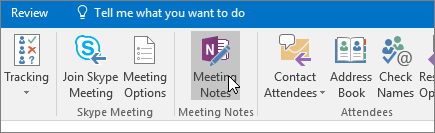
-
Velg ett av følgende:
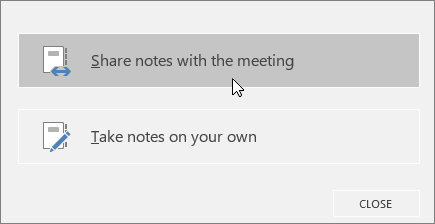
-
Dele notater med møtet, kan du legge til delte notater i møteinvitasjonen. De inviterte deltakerne kan deretter klikke Vis møtenotater i møteinnkallelsen for å åpne dem i OneNote for å vise eller redigere.
-
Ta dine egne notater, kan du legge til private, personlig notater i møtet som ikke er synlig for andre.
-
Hvis du vil ha informasjon om hvordan du konfigurerer Skype for Business møter, kan du se konfigurere et Skype for Business-møte i Outlook.
Legge til notater under et møte Skype for Business
-
Klikk knappen Del innhold i møtevinduet.
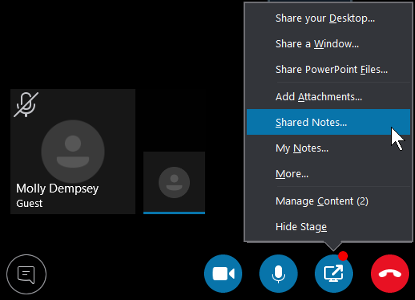
-
Velg ett av følgende:
-
Klikk Delte notater for å velge et notat som deltakerne kan vise og redigere. Merknaden du velger vises på skrivebordet, og deltakerne får et varsel i møtet for å åpne notatet.
-
Klikk Mine notater for å ta private notater på datamaskinen. Merknaden du velger vises på skrivebordet.
-
Hvordan fungerer delte notater?
Delte notater må ligge på et sted som andre har tilgang til, for eksempel OneDrive eller SharePoint, og brukerne må ha tillatelse til å åpne og redigere dem..
Vær oppmerksom på følgende:
-
Du trenger ikke å dele hele notatblokken, bare siden du ønsker.
-
Når du åpner notatvelgeren, kan du bare se delte notatblokker som har vært åpnet tidligere på datamaskinen.
-
Når du velger en inndeling i stedet for en side, kan du opprette en tom side i denne inndelingen.
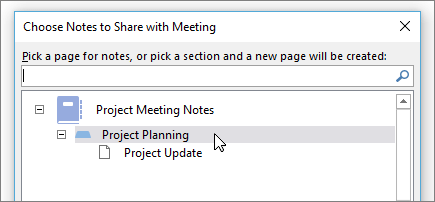
-
Hvis du ikke har en notatblokk, klikker du Ny notatblokk for å opprette en.
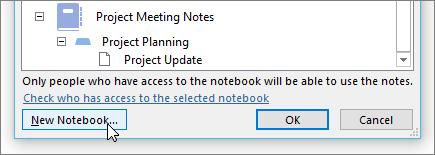
-
Du kan også søke etter en side i søkeboksen.










